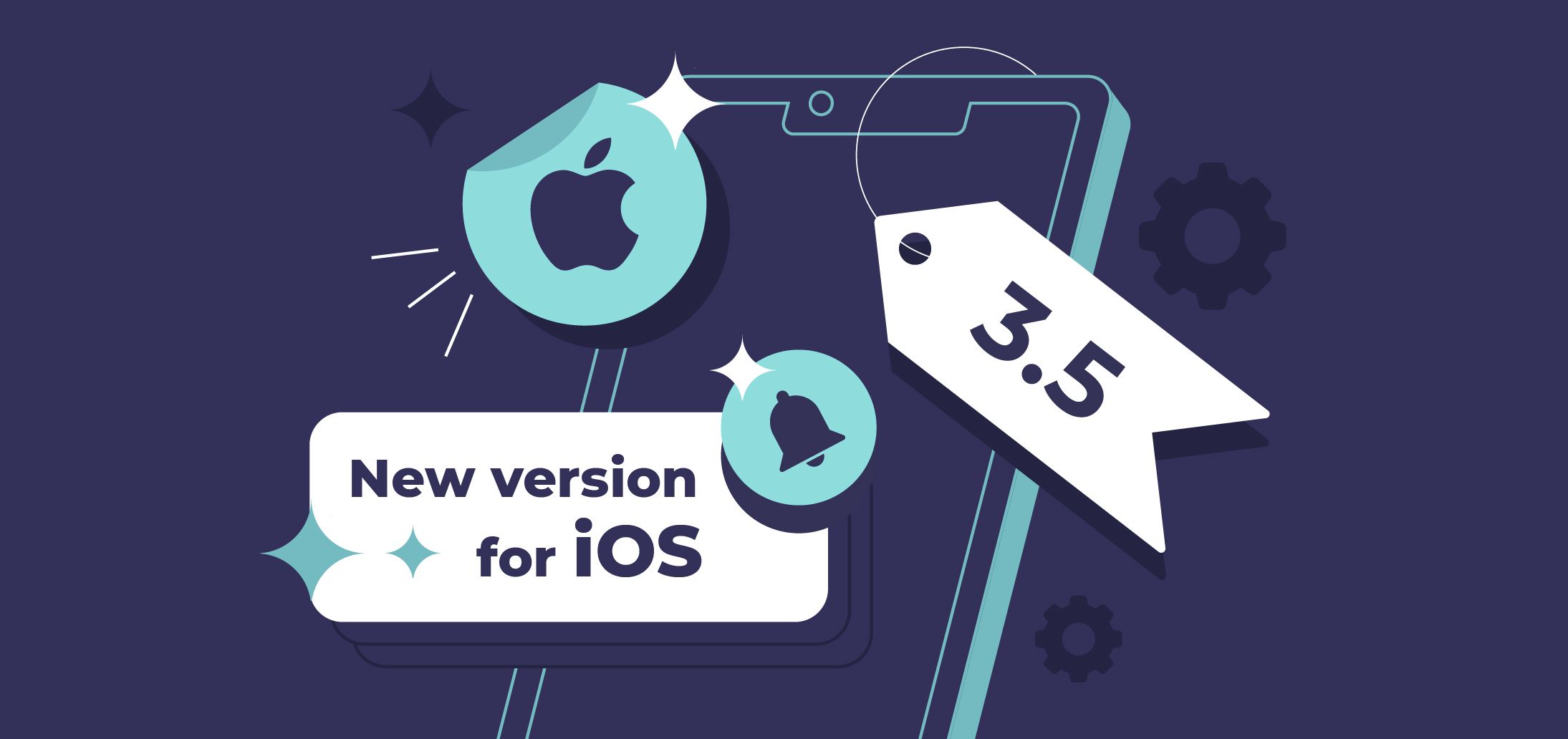Lanzamiento de Tabtrader 3.5 para iOS, marzo de 2023
¡Estamos encantados de anunciar el lanzamiento de una nueva versión de TabTrader para iOS! Tiene una variedad de características nuevas diseñadas para hacer que sus operaciones sean aún más fluidas y eficientes que antes. Continúa leyendo para descubrir todo sobre ellos.
Selección de una moneda común de conversión para saldos de cuenta
En la pestaña Cuentas, ahora puede seleccionar una sola moneda para ver los saldos de todas sus cuentas de exchange. Toque el selector de moneda en la esquina superior izquierda y elija de la lista de activos criptográficos o fiduciarios comunes.
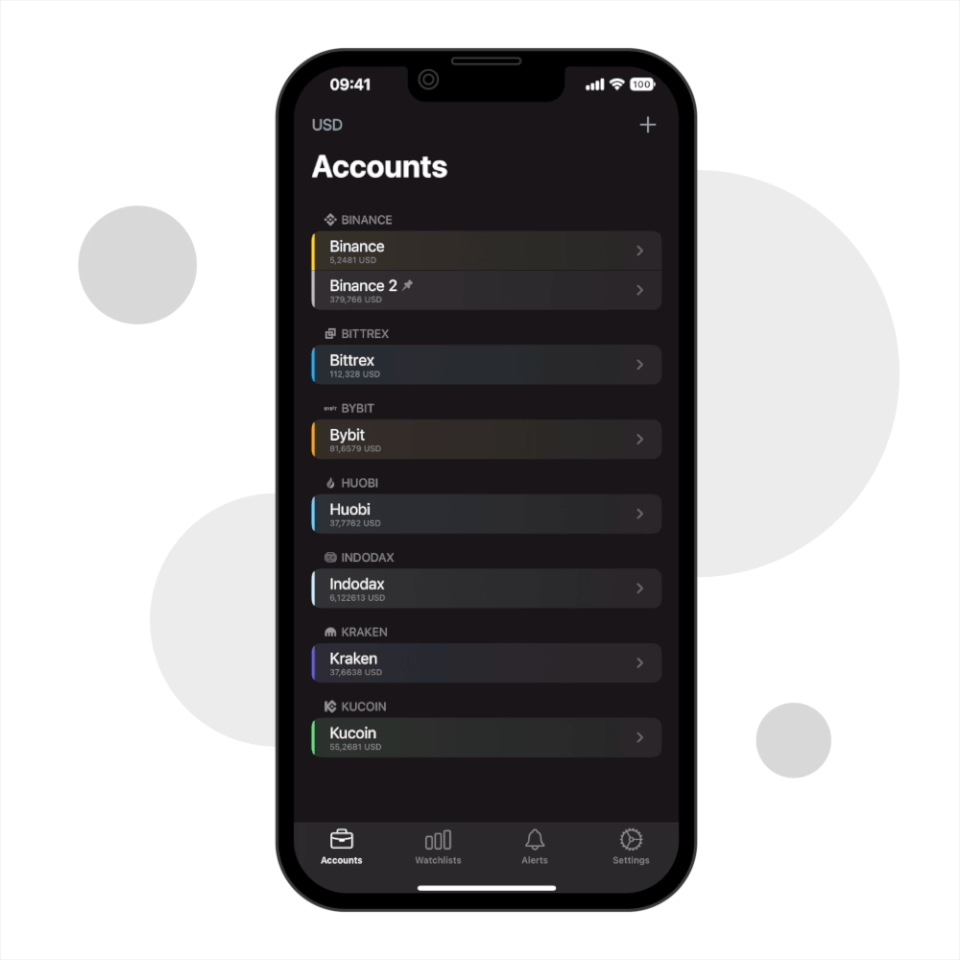
Establecer precios desde el gráfico en el formulario de órdenes
En el formulario de órdenes, los campos de precio ahora se pueden configurar seleccionando un nivel de precio del gráfico. Para hacer esto, contraiga el formulario de órdenes , luego arrastre la línea de precio que corresponde al campo al nivel deseado. Cuando se vuelva a abrir el formulario de órdenes, el campo se establecerá automáticamente en el valor que seleccionó. La función se gestiona seleccionando los iconos en el formulario de órdenes colapsado en la parte inferior de la pantalla.
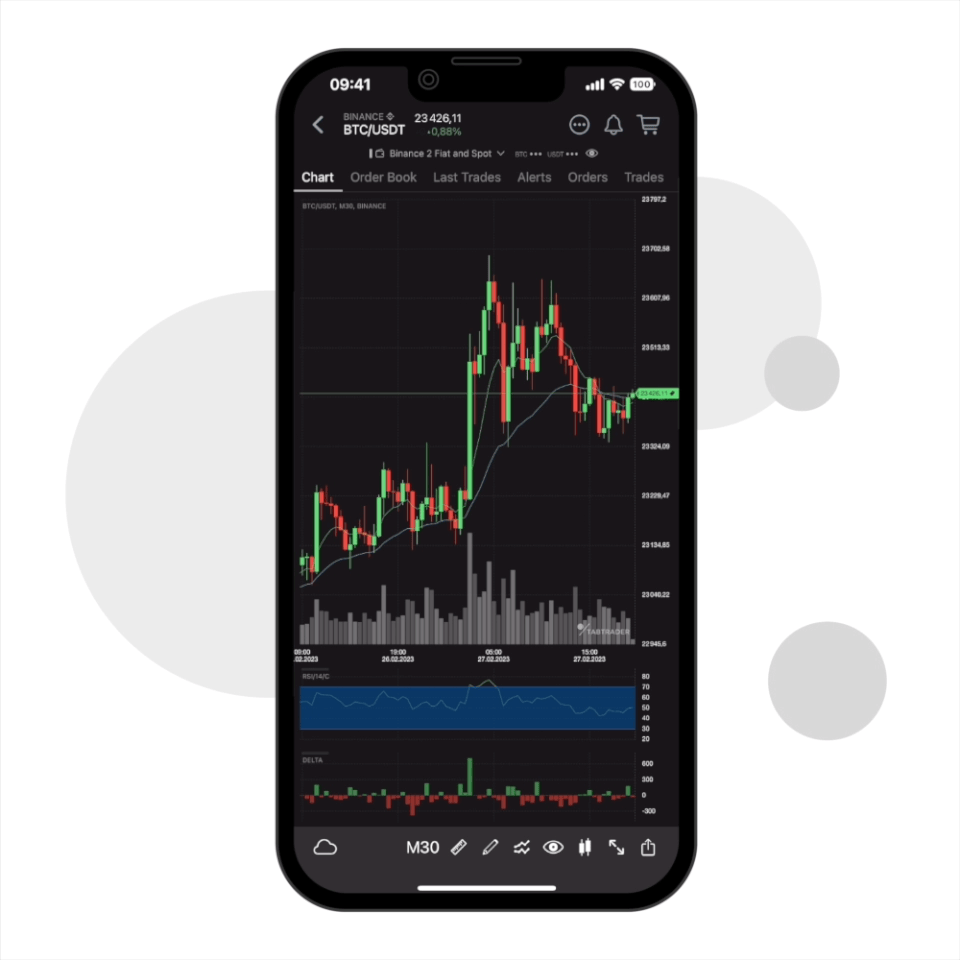
Visualización de detalles comerciales en el gráfico
Al pasar el punto de mira sobre una operación en el gráfico, ahora puede ver los detalles de esa operación, como la cantidad, el precio y el valor total. Esta función está habilitada de manera predeterminada, pero puede deshabilitarse en la configuración del gráfico en la pestaña "Operaciones".
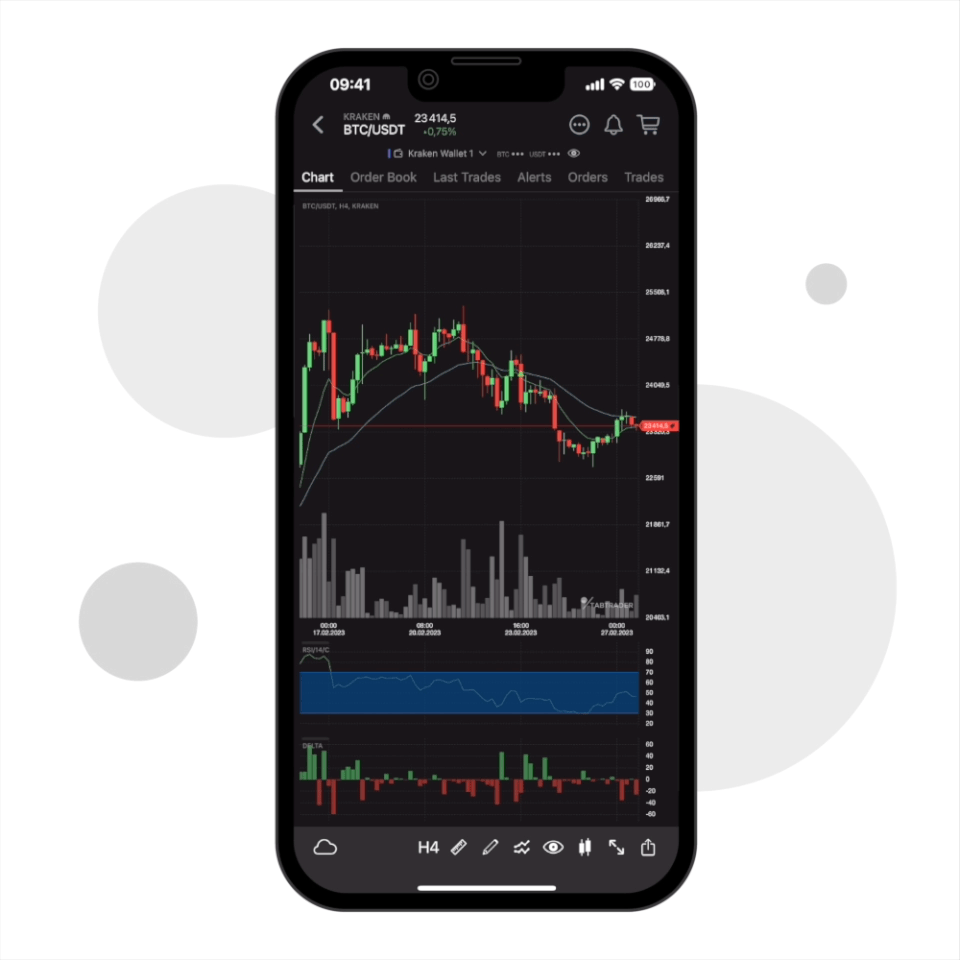
Ocultar datos de mercado en la página del instrumento
Ahora puede optar por ocultar los datos de mercado que se muestran arriba del gráfico en la página del instrumento. Toca el botón de menú de 3 puntos en la esquina superior derecha y desmarca "Mostrar datos de mercado".
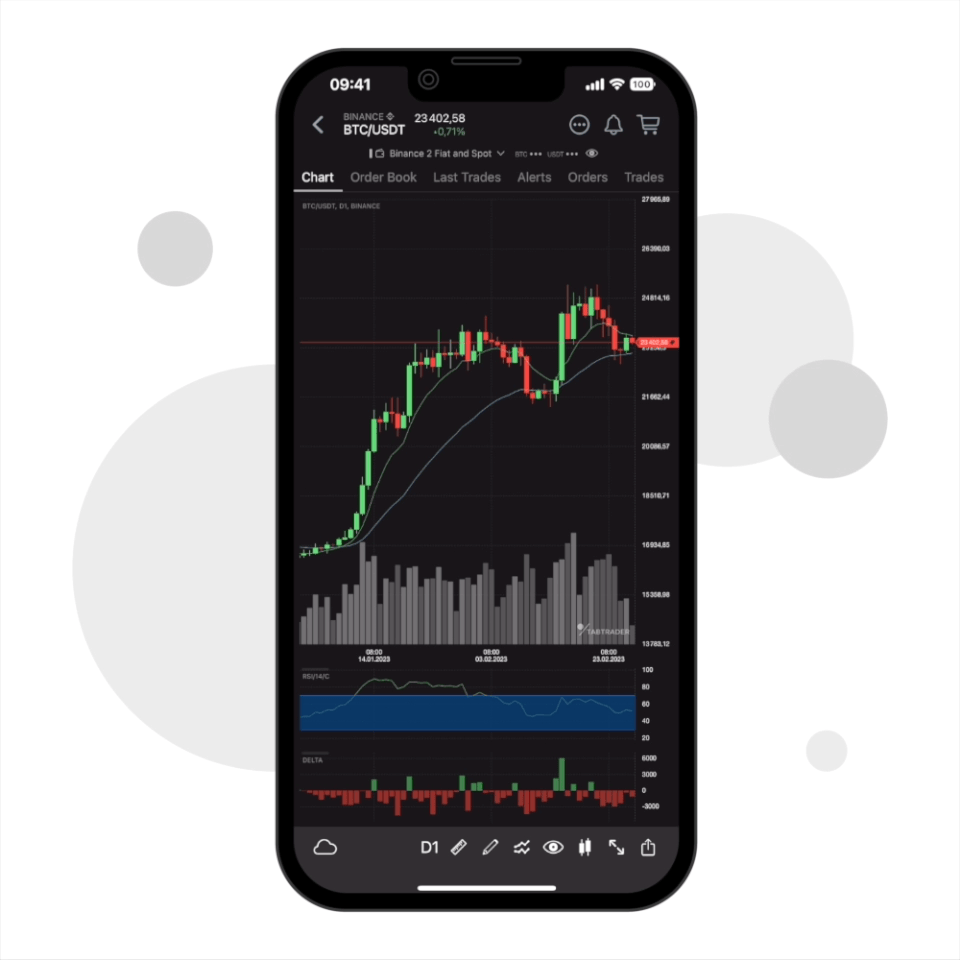
Cambiar el orden de las pestañas en la página del instrumento
Los usuarios ahora pueden personalizar el orden de las pestañas en la página del instrumento. Vaya al mismo menú que se mencionó en la sección anterior y toque "Reordenar pestañas".
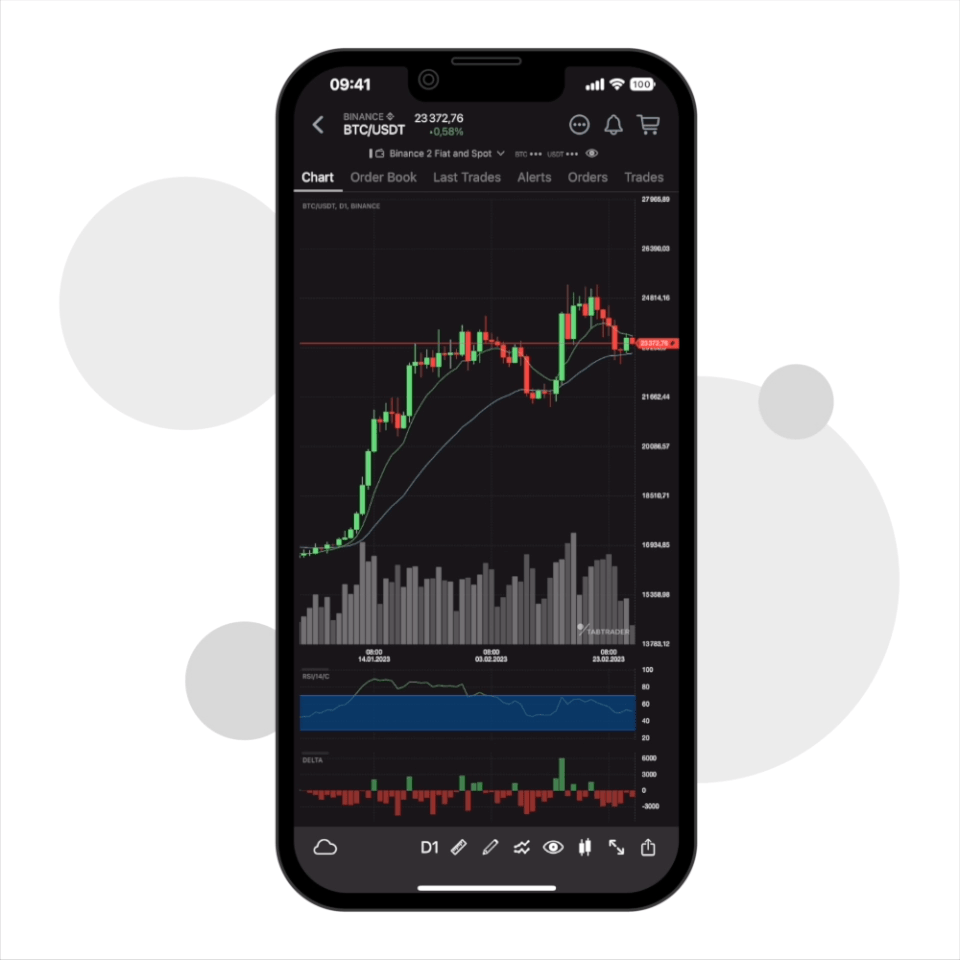
¡Esperamos que disfrute de estas nuevas funciones y esperamos traer más actualizaciones en el futuro! Si tiene alguna pregunta o comentario, no dude en comunicarse con nosotros en [email protected] o únete a nuestro grupo de telegram.